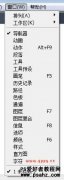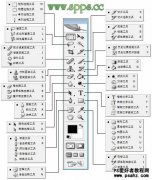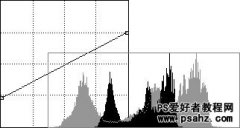第九十三课:用PS将灰度图像转为彩色效果(色调调整教程)(2)
现在试试看,能否将下图中接近黑的色锈迹改为和其他部分差不多的蓝色。大家先自己动手做做看。
对于这幅图像来说,首先要指定到那些黑色锈迹的区域,然后再行调整。而要指定的话就需要创建一个选区,可以看出这个选区是很难创建的,因为锈迹分布较为细密且不连续。而前面我们在制作蓝色西瓜时候所使用的方法在这里也不适用,因为那是通过改变色相实现的,而锈迹是黑色的,黑色没有色相。
使用可选颜色命令也可以使用【图像>调整>可选颜色】来将灰度转为彩色,可选颜色命令中可以选择各个分色色彩进行调整。一般在针对印刷品调整中较为常见。现在我们就使用它来改变下图中的锈迹。
为了避免影响其他地方,我们先创建一个选区,如下左图。然后启动可选颜色命令,在颜色中选择黑色,然后更改一些数值,如下中图,完成后的效果如下右图。可以使用这个思路去更改图像中其他区域的锈迹。
要彻底消除这幅图像中的锈迹,单凭借色彩调整是很难做到的。观察下右图可以看到,原先黑色的区域被调整为蓝色后有明显的杂点。这些杂点又称为噪点,我们在上一课程中有介绍过,噪点的产生是由于光学设备(数码相机、扫描仪)对于黑色的判定不平稳造成的。